Come risolvere l'errore Twitch 3000 durante la decodifica dei video nel 2025
 Twitch è una delle piattaforme di streaming live più popolari su Internet, ma alcuni utenti hanno segnalato il codice errore Twitch 3000.
Twitch è una delle piattaforme di streaming live più popolari su Internet, ma alcuni utenti hanno segnalato il codice errore Twitch 3000.
Ha una delle più grandi comunità di trasmissione di giochi al mondo, oltre a una sezione in rapida crescita di streaming di concorsi IRL ed eSport.
Sfortunatamente, la piattaforma è a volte soggetta a errori e problemi. Ad esempio, l’errore durante la decodifica delle risorse multimediali.
Conosciuto anche come errore Twitch 3000, questo fastidioso codice di errore impedisce agli utenti di caricare le sessioni di streaming. Ed è stato frequentemente segnalato dagli utenti di Google Chrome.
L’errore sembra verificarsi a causa del sistema di decodifica video di HTML5 e di altri moduli web.
Siamo riusciti a elaborare una serie di metodi per aiutarti a risolvere l’errore 3000 di Twitch una volta per tutte.
Quali sono alcuni errori comuni di Twitch?
- Errore Twitch 1000: Di solito, quando questo errore appare sullo schermo, scompare anche da solo e lo streaming inizia a riprodursi dopo un secondo o due. Il codice di errore 1000 può verificarsi quando stai cercando di scaricare contenuti video da Twitch.
- Errore Twitch 2000: Questo fastidioso errore è noto anche come errore di rete, poiché è causato da una connessione Internet instabile. Può anche essere il risultato di Cache e Cookie corrotti, di AdBlocker, di altre estensioni o dello stesso antivirus.
- Errore Twitch 4000: Potresti ricevere questo errore a causa di un’estensione del browser incompatibile o di cookie di terze parti. Inoltre, questo problema può apparire a causa di impostazioni errate dell’app o bug temporanei.
- Errore Twitch 5000: Proprio come gli altri codici di errore per Twitch, anche questo è causato da Cache e Cookie, problemi di compatibilità delle estensioni e server DNS, quindi è molto importante svuotare periodicamente la cache DNS.
Perché il mio Twitch continua a dire errore?
Prima di immergerci nei dettagli dei passaggi per la risoluzione dei problemi, vale la pena menzionare che puoi risolvere rapidamente questo problema passando a un altro browser.
L’errore #3000 di Twitch è comune per gli utenti di Chrome, quindi utilizzare un browser diverso dovrebbe aiutarti ad eliminarlo.
Se non sai quale browser installare sul tuo PC Windows, ti consigliamo Opera GX, il primo e migliore browser al mondo progettato specificamente per il gioco.
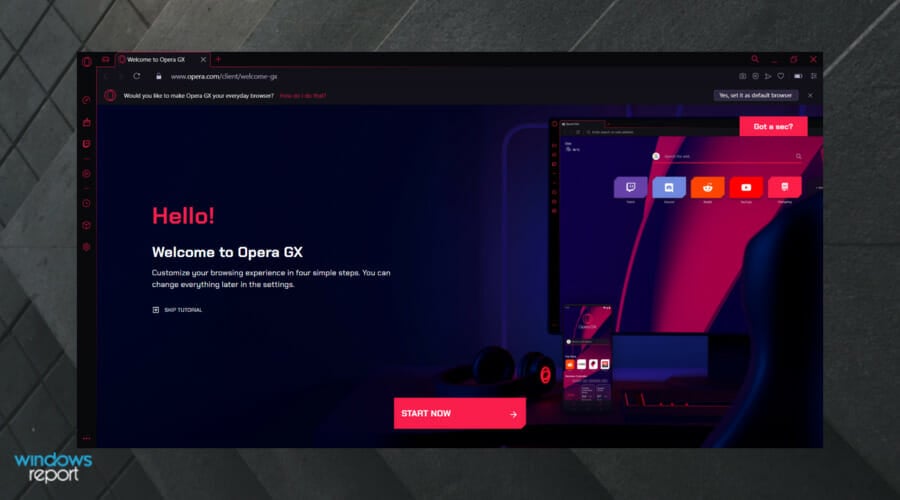 Se stai cercando una soluzione di navigazione che sia semplice e veloce, Opera offre un design impressionante e velocità di caricamento delle pagine web.
Se stai cercando una soluzione di navigazione che sia semplice e veloce, Opera offre un design impressionante e velocità di caricamento delle pagine web.
Per semplificare la comunicazione, Opera GX ha un servizio di messaggistica istantanea integrato per app come Facebook, Twitter o Instagram.
Inoltre, è uno dei browser più sicuri, specialmente per giocatori o streamer. Viene fornito con un ad-blocker, che terrà lontane le cyberattacchi dalla tua attività di navigazione.
Dai un’occhiata ad alcune delle migliori funzionalità di Opera GX e convinciti del perché sia il miglior browser per Twitch:
- VPN integrata e gratuita
- Integrazione con Twitch
- Interfaccia utente completamente personalizzabile
- AdBlocker
Come posso risolvere l’errore Twitch 3000?
1. Mozilla Firefox
1.1. Cancella cache e cookie
- Apri Firefox.
-
Clicca sul pulsante del menu dell’applicazione in alto a destra e seleziona Impostazioni.
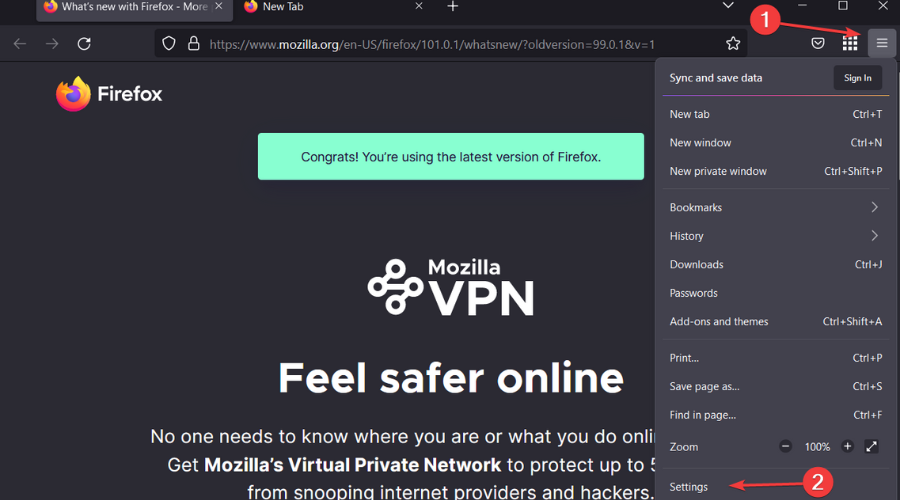
-
Seleziona la scheda Privacy e Sicurezza.
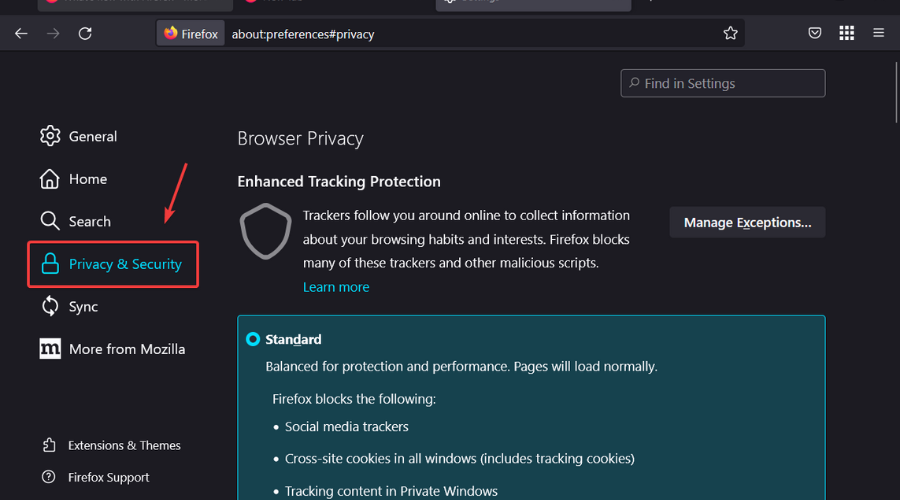
-
Clicca sul pulsante Cancella dati.
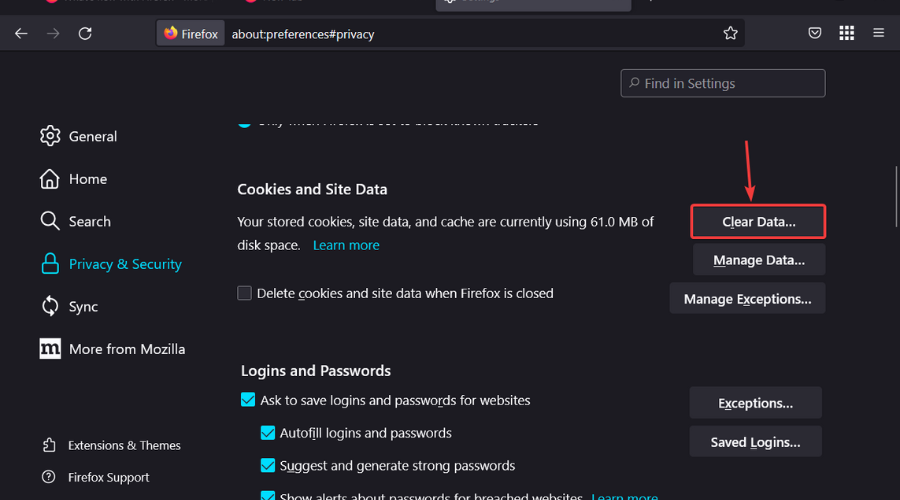
-
Puoi anche spuntare la casella Elimina cookie e dati del sito quando Firefox è chiuso se lo desideri.
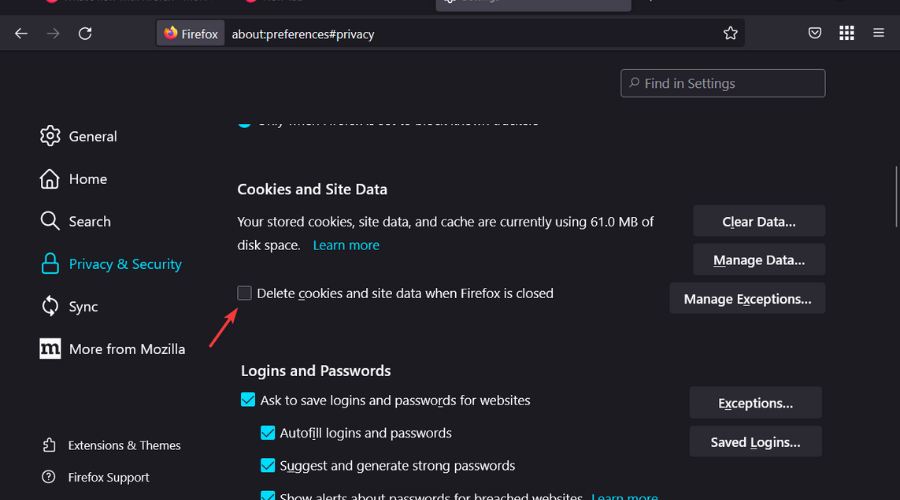
1.2. Usa la modalità Incognito
- Apri Firefox.
-
Clicca sul pulsante del menu dell’applicazione in alto a destra e seleziona Impostazioni.
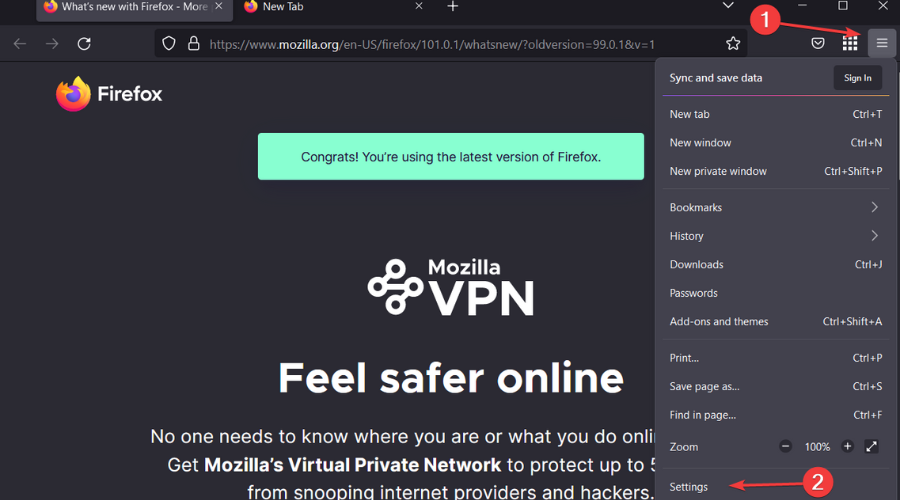
-
Seleziona Nuova finestra privata.
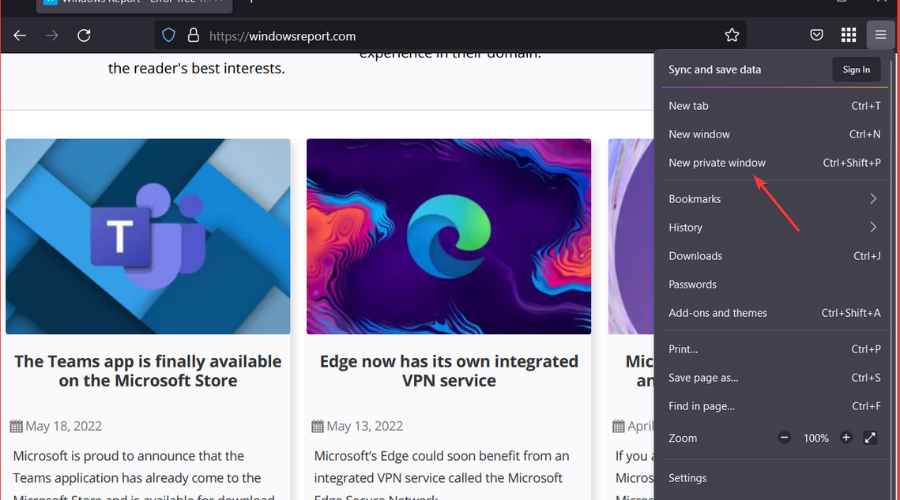
1.3. Disattiva l’accelerazione hardware
- Apri Firefox.
-
Clicca sul pulsante del menu dell’applicazione in alto a destra e seleziona Impostazioni.
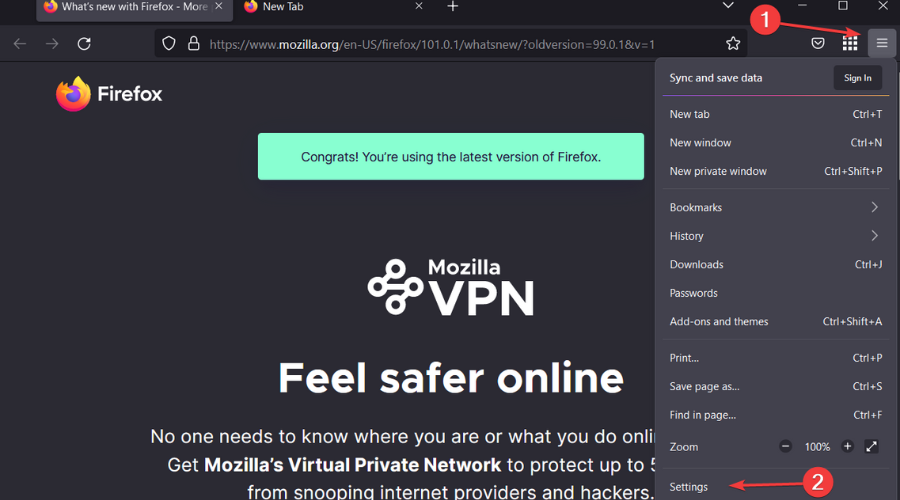
-
Seleziona la scheda Generale.
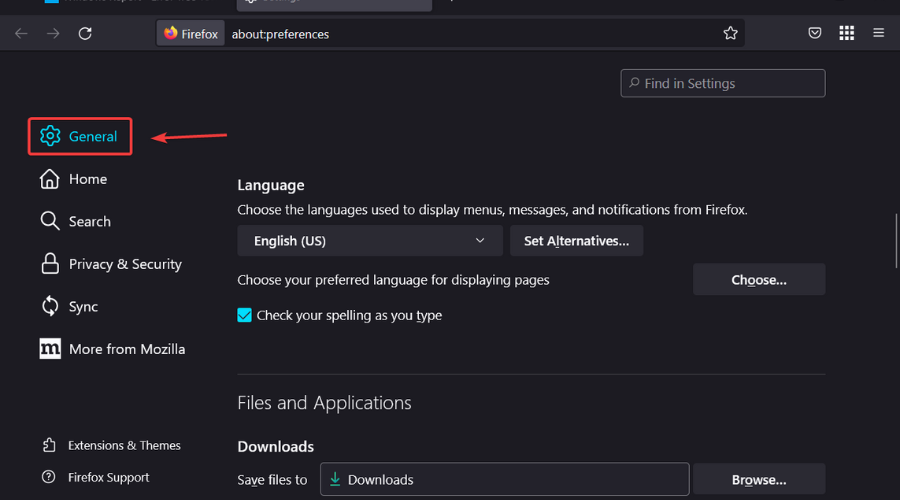
-
Nella sezione Prestazioni, deseleziona la casella accanto a Usa impostazioni di prestazione consigliate.
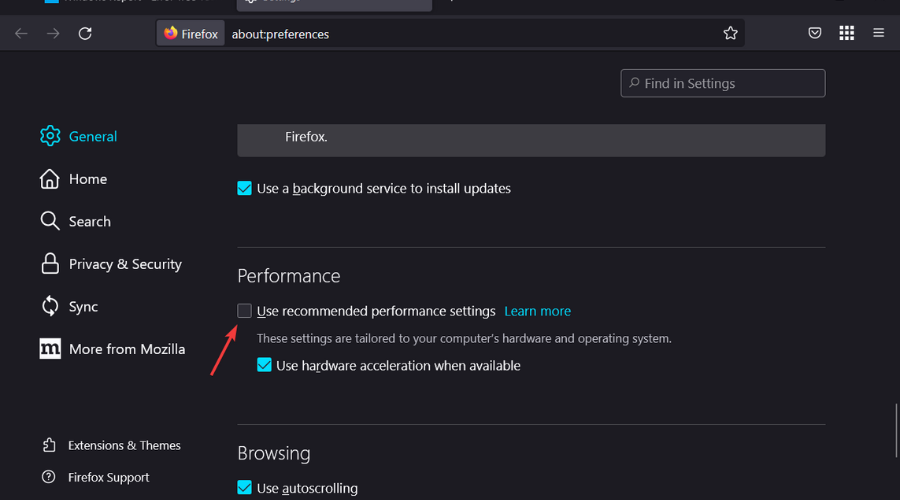
-
Deseleziona la casella accanto a Usa accelerazione hardware quando disponibile.
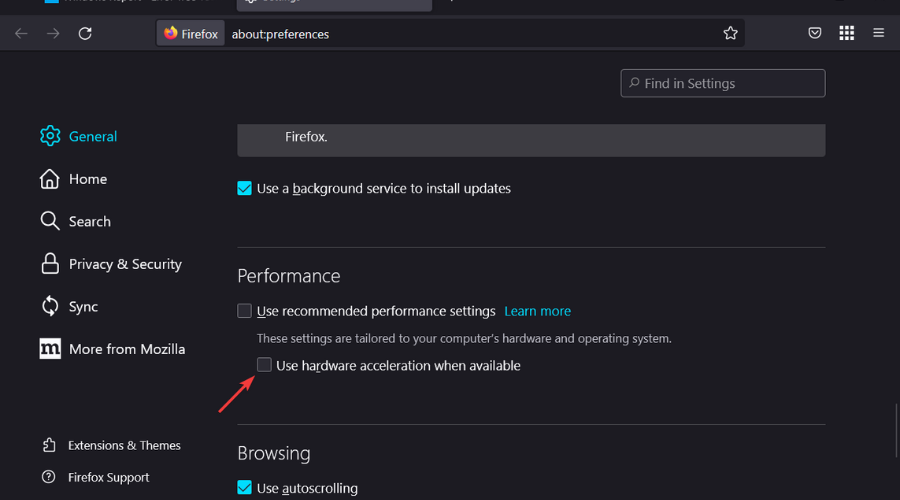
2. Google Chrome
2.1. Cancella la cache e i cookie di Chrome
-
Premi il tasto Windows, digita Chrome, quindi apri il primo risultato.

- Usa la seguente scorciatoia da tastiera per aprire la finestra Cancella dati di navigazione: Ctrl + Shift + Delete
-
Assicurati di scegliere Tutto il tempo nel menu a discesa Intervallo di tempo.
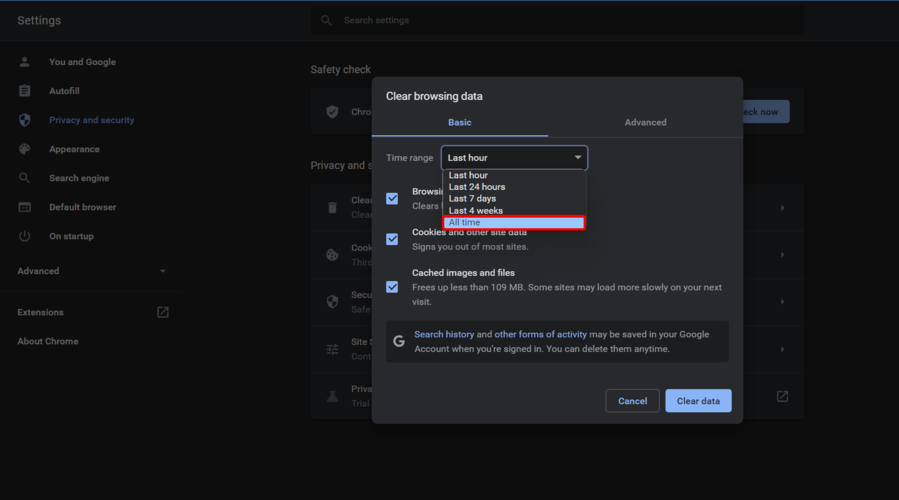
-
Seleziona le caselle accanto a Cookie e altri dati del sito e Immagini e file memorizzati nella cache.
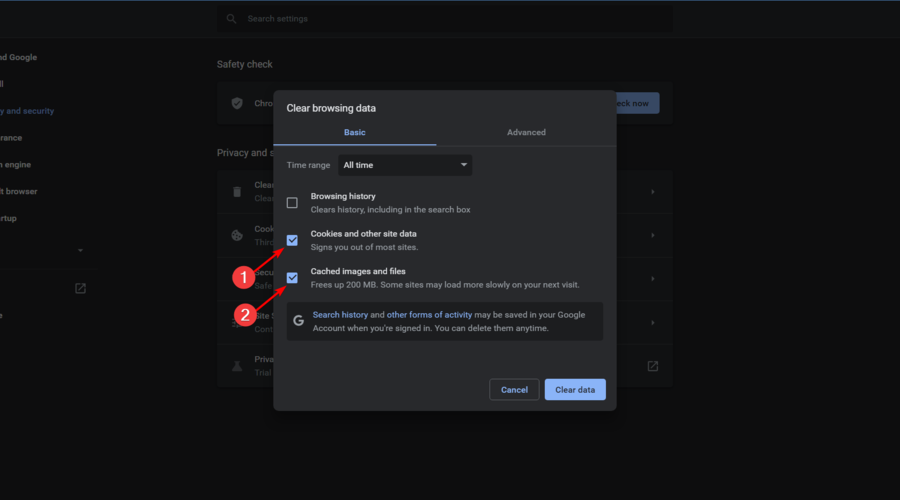
-
Seleziona Cancella dati.
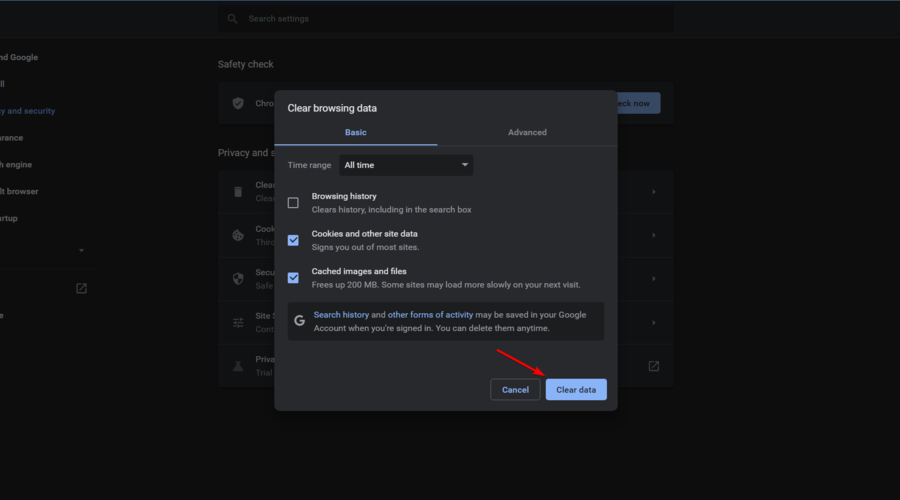
- Riavvia il browser.
- Torna su Twitch e prova a caricare un filmato.
Cancellare la cache, i cookie e la cronologia può migliorare la reattività del tuo browser. Può anche risolvere determinati problemi di caricamento.
Se vuoi assicurarti di eliminare definitivamente i tuoi file di cache e non solo da Chrome, ti consigliamo di utilizzare il miglior software di pulizia cookie per i tuoi PC Windows 10/11.
Questi programmi sono estremamente facili da usare, poiché devi solo scansionare il tuo PC, attendere e poi selezionare quali dati desideri eliminare.
Possono fare miracoli sul tuo PC, soprattutto quando si tratta di liberare spazio su disco e aumentarne la velocità.
2.2. Abilita i cookie di terze parti
-
Premi il tasto Windows, digita Chrome, quindi fai clic sul primo risultato.

-
Clicca sul menu 3 punti, nell’angolo in alto a destra della pagina.
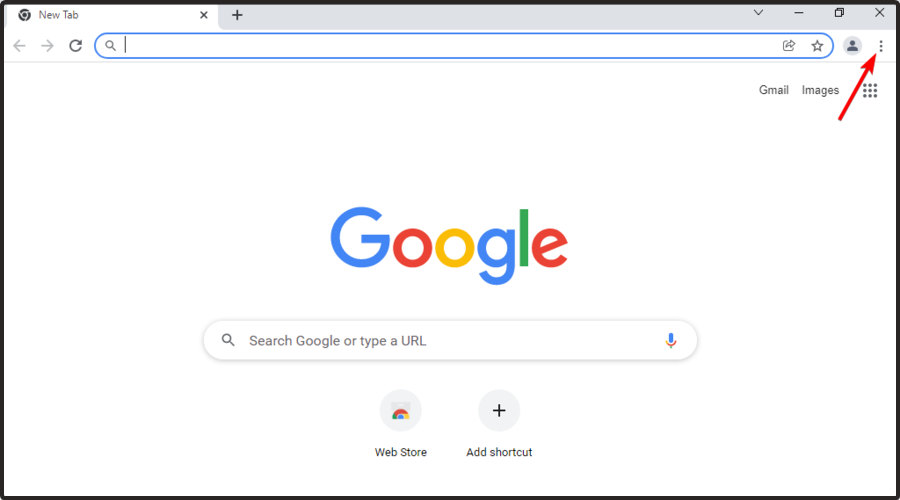
-
Vai su Impostazioni.
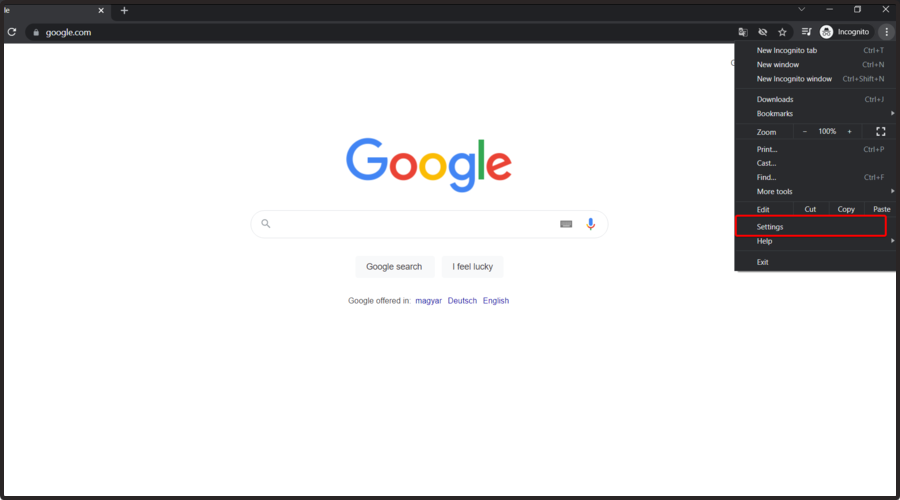
-
Nella finestra di sinistra, seleziona Privacy e sicurezza, poi clicca su Impostazioni sito.
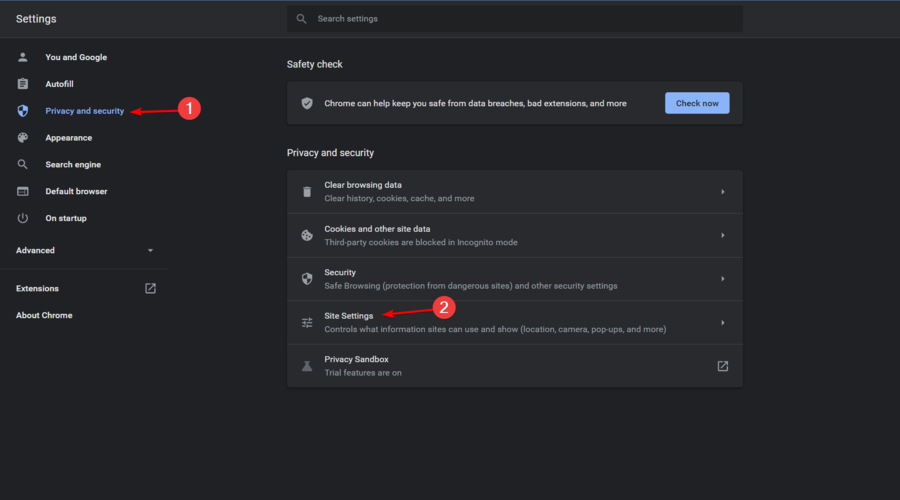
-
Vai su Cookie e dati del sito.

-
Seleziona l’opzione Consenti tutti i cookie.
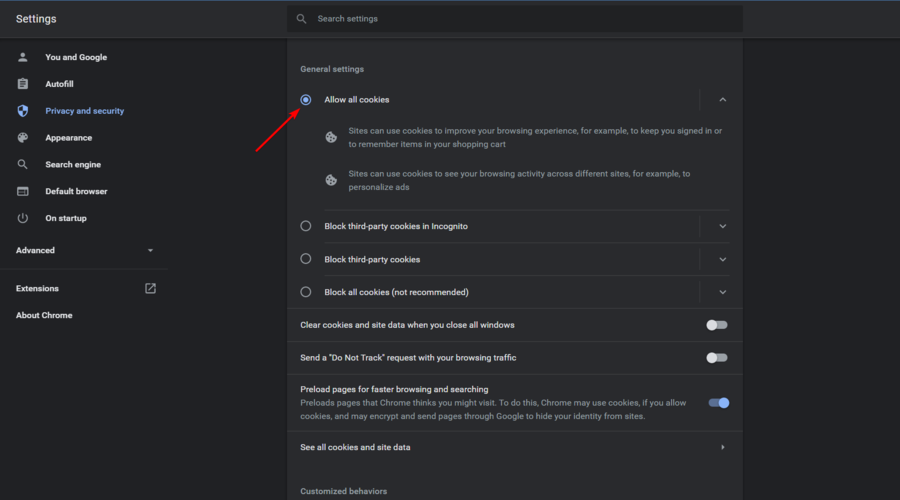
Senza i cookie di terze parti, navigare su un sito web può essere frustrante e potresti avere difficoltà a navigare.
Alcuni utenti avevano le impostazioni dei cookie bloccate per siti specifici. Questo problema fa sì che Google Chrome non riesca a caricare i flussi Twitch.
2.3. Disattiva l’acceleratore hardware
-
Premi il tasto Windows, digita Chrome, quindi apri il primo risultato.

-
Clicca sul menu 3 punti nell’angolo in alto a destra.
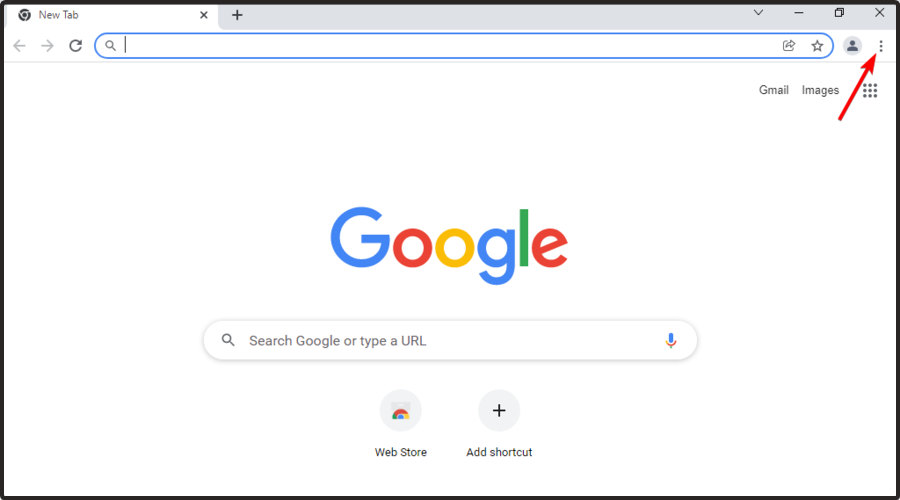
-
Vai su Impostazioni.
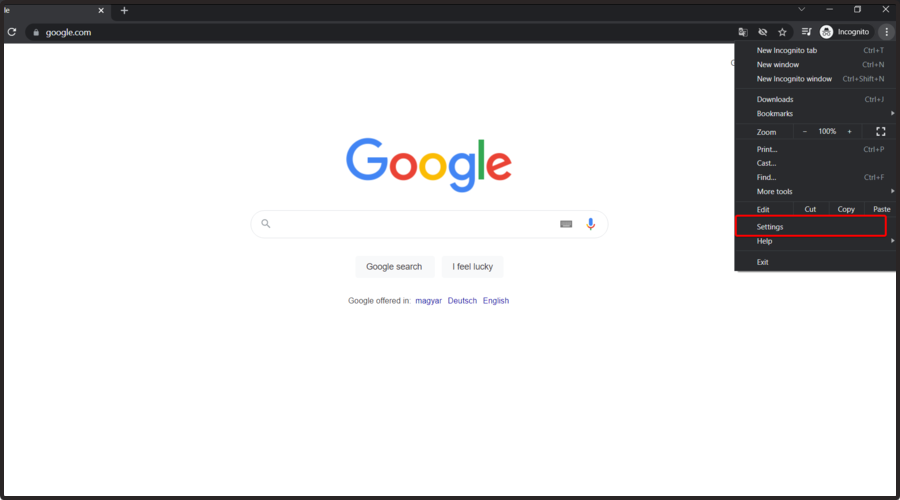
-
Vai in fondo alla finestra delle Impostazioni e clicca su Avanzate, poi clicca su Sistema.
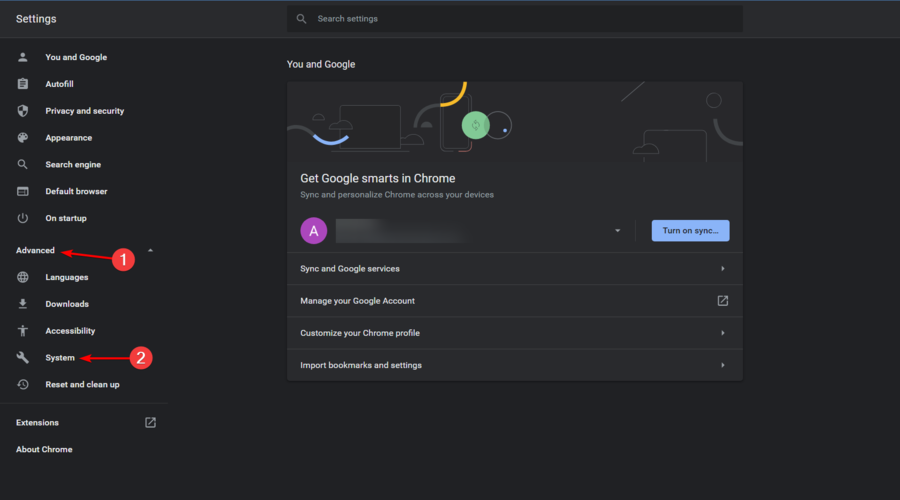
-
Disabilita l’opzione Usa accelerazione hardware quando disponibile.
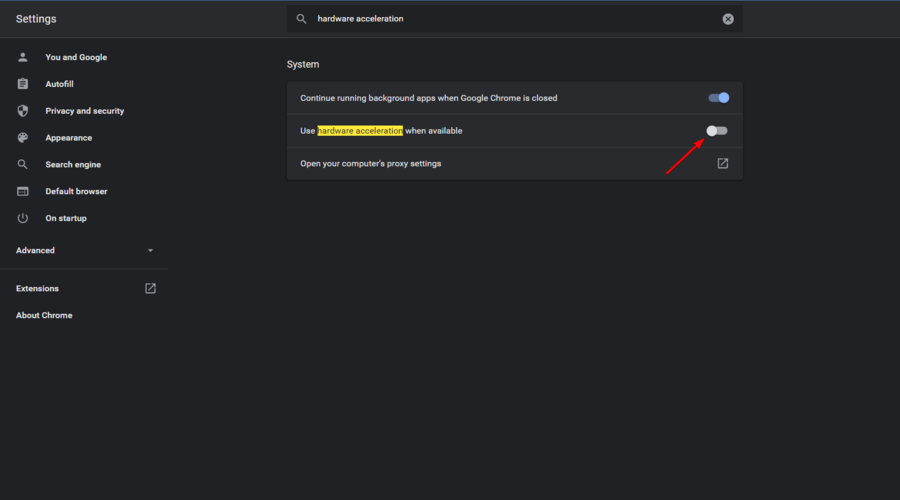
- Chiudi Chrome e poi riaprilo per vedere se ha risolto il problema.
L’acceleratore hardware permette al tuo PC di funzionare in modo più efficiente. A volte, però, potrebbe generare problemi web mentre è attivo.
Disattiva l’acceleratore hardware per vedere se ha effetto sui flussi. Se il codice di errore di Twitch 3000 è ancora presente, assicurati di riattivare l’acceleratore hardware.
2.4. Prova la modalità incognito
-
Premi il tasto Windows, digita Chrome, quindi apri il primo risultato.

-
Premi il menu 3 punti nell’angolo in alto a destra di Chrome.
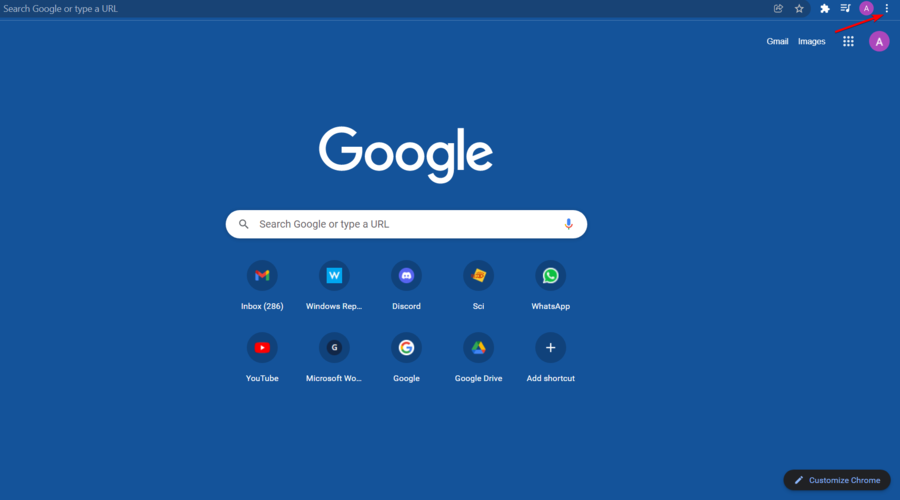
-
Clicca su Nuova finestra in incognito.
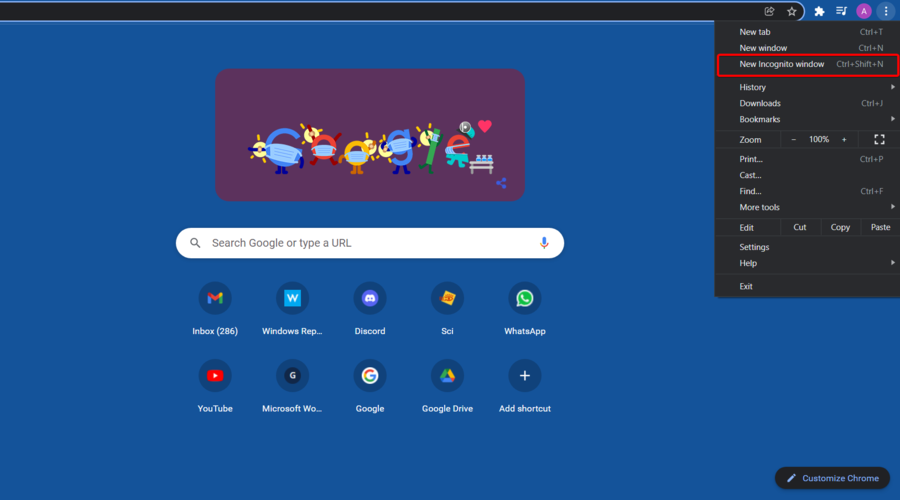
- Apri la versione web di Twitch in modalità incognito e verifica se i flussi riescono a caricarsi.
Alcuni utenti hanno segnalato che aprire l’app in modalità incognito ha permesso al loro flusso di caricarsi, eliminando il codice errore Twitch 3000.
3. Microsoft Edge
3.1. Cancella cache e cookie
- Apri Edge.
-
Clicca sul pulsante Impostazioni e altro… nell’angolo in alto a destra e seleziona Impostazioni.
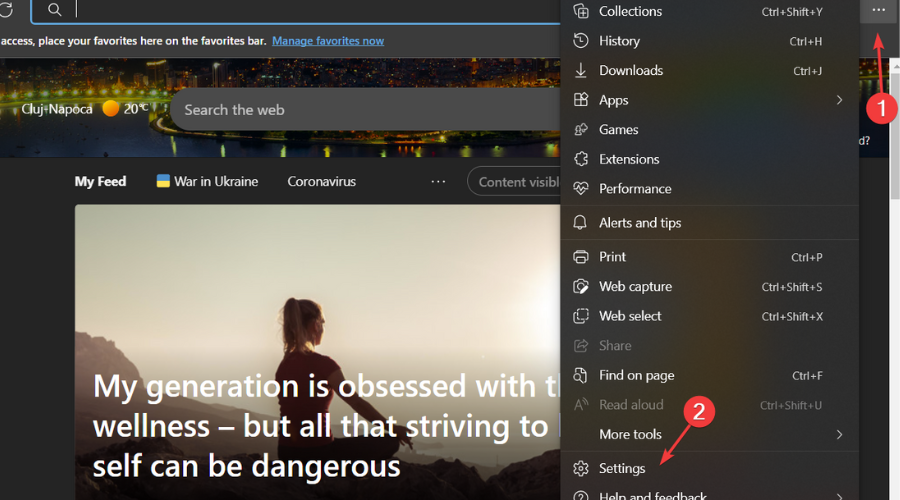
-
Seleziona Privacy, ricerca e servizi, e premi il pulsante Scegli cosa cancellare.
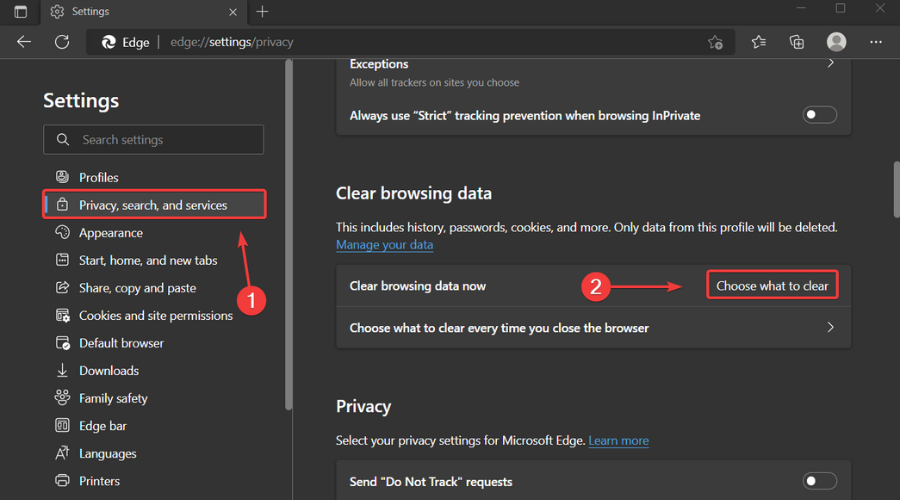
-
Seleziona Cookie e altri dati del sito e premi il pulsante Cancella ora.
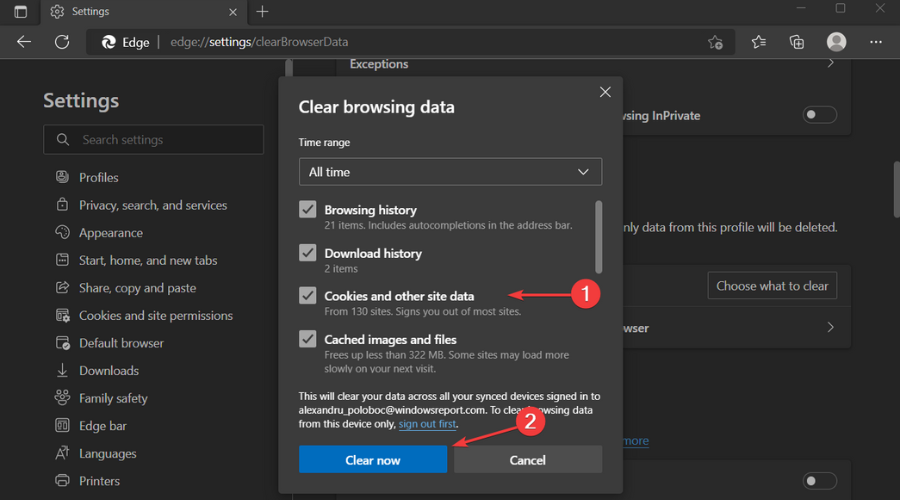
3.2. Usa la modalità incognito
- Apri Edge.
-
Clicca sul pulsante Impostazioni e altro… nell’angolo in alto a destra e seleziona Nuova finestra InPrivate.
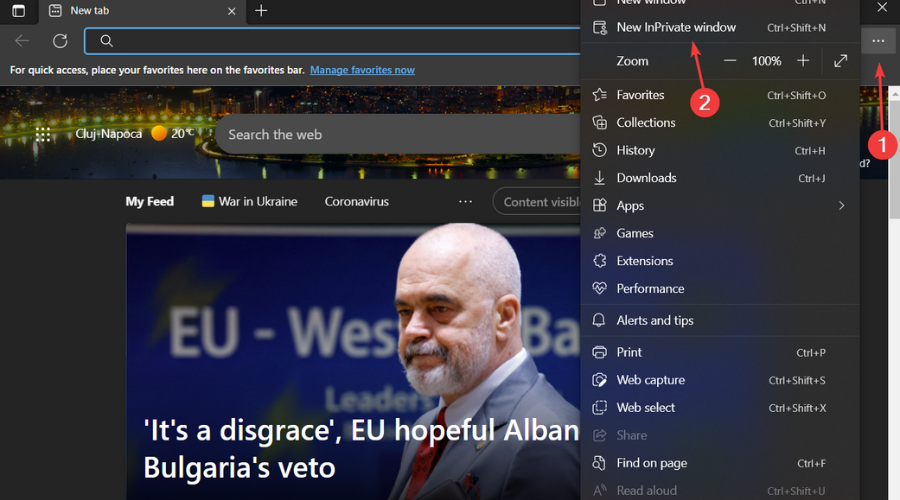
3.3. Disattiva l’accelerazione hardware
- Apri Edge.
-
Clicca sul pulsante Impostazioni e altro… nell’angolo in alto a destra e seleziona Impostazioni.
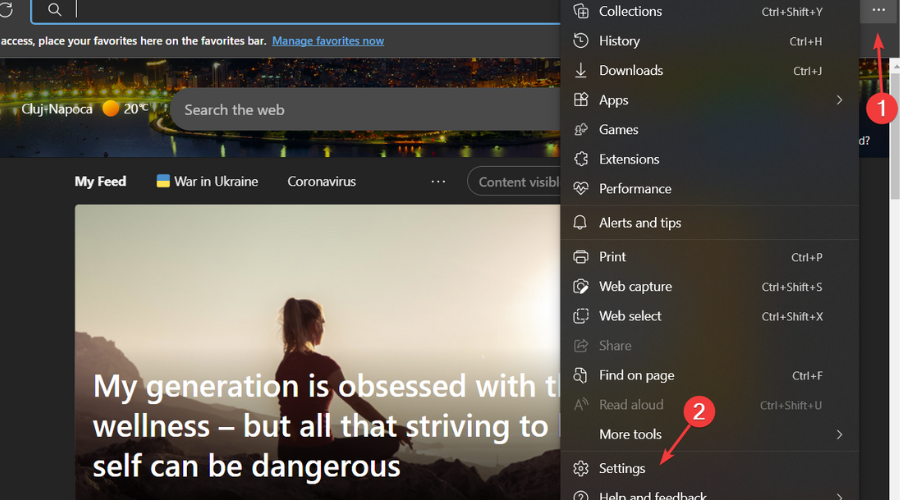
-
Seleziona Sistema e prestazioni e deseleziona Usa accelerazione hardware quando disponibile.
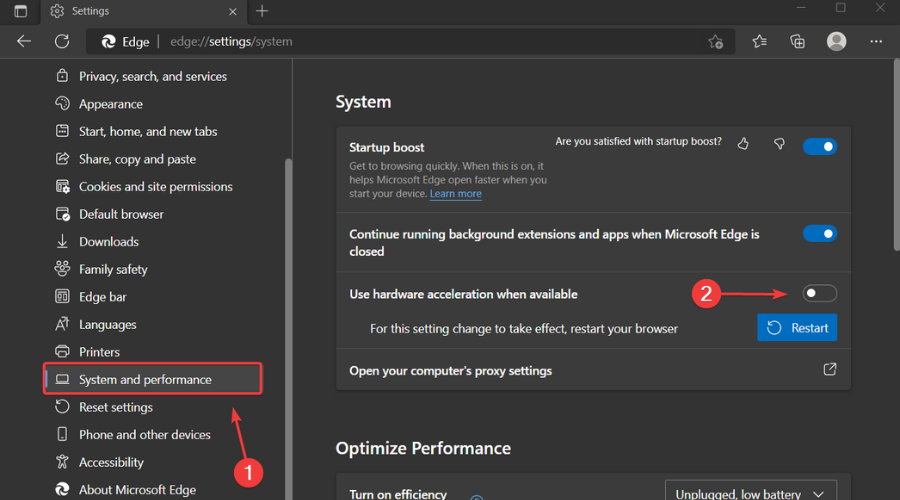
4. Opera GX
4.1. Cancella cache e cookie
- Apri Opera GX.
-
Premi il pulsante Impostazioni.
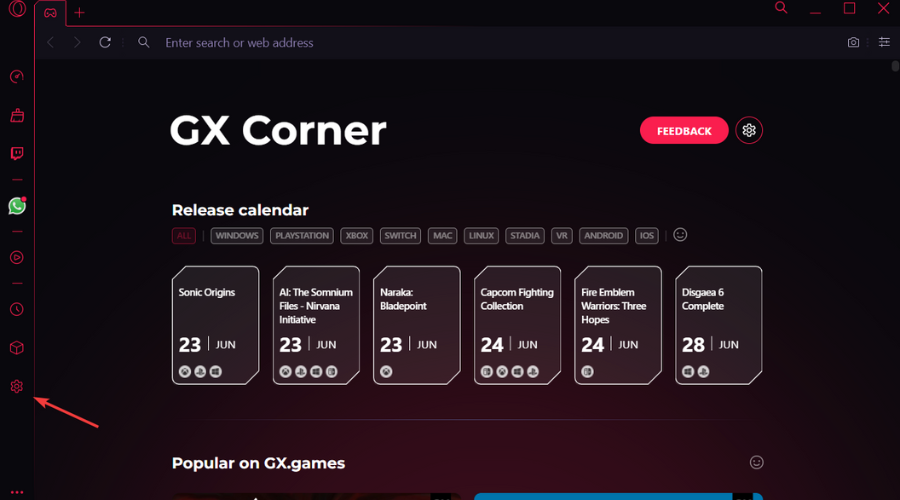
-
Clicca su Avanzate, quindi seleziona Privacy e Sicurezza.
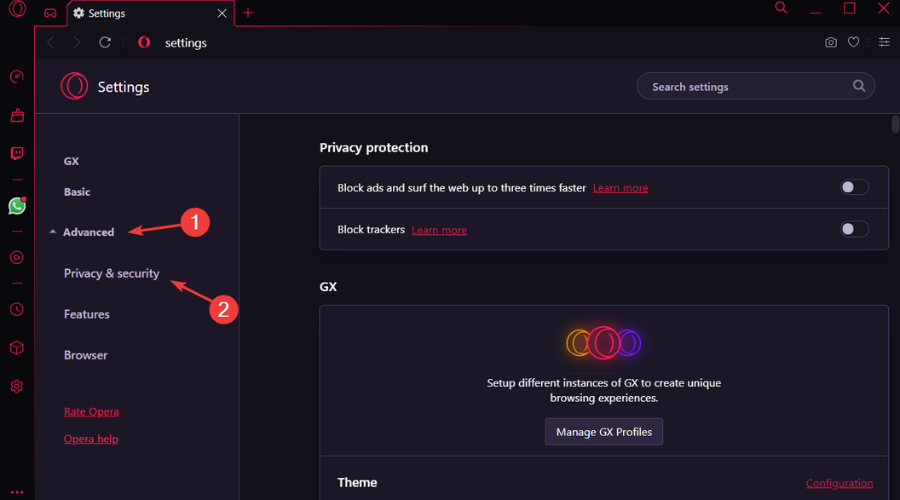
-
Clicca su Cancella dati di navigazione.
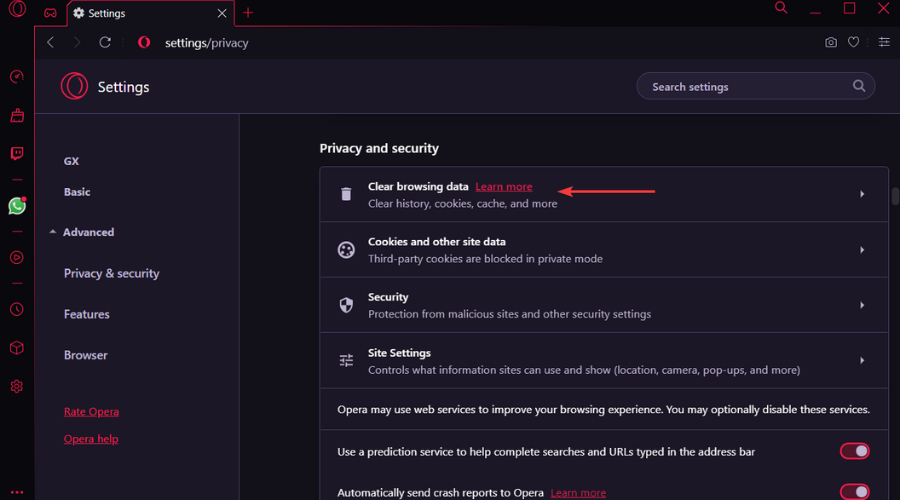
-
Seleziona le caselle accanto a Cookie e Cache e poi premi il pulsante Cancella dati.
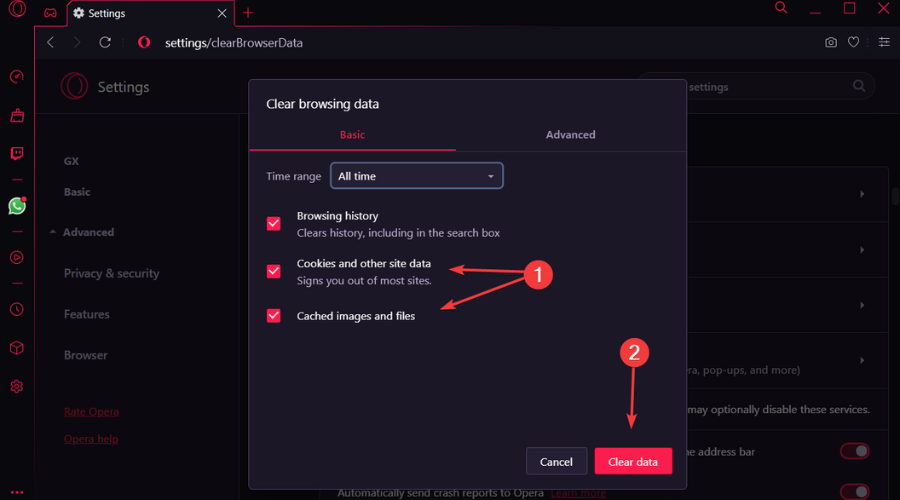
4.2. Usa la modalità incognito
- Apri Opera GX.
-
Clicca sul pulsante Opera nell’angolo in alto a sinistra.
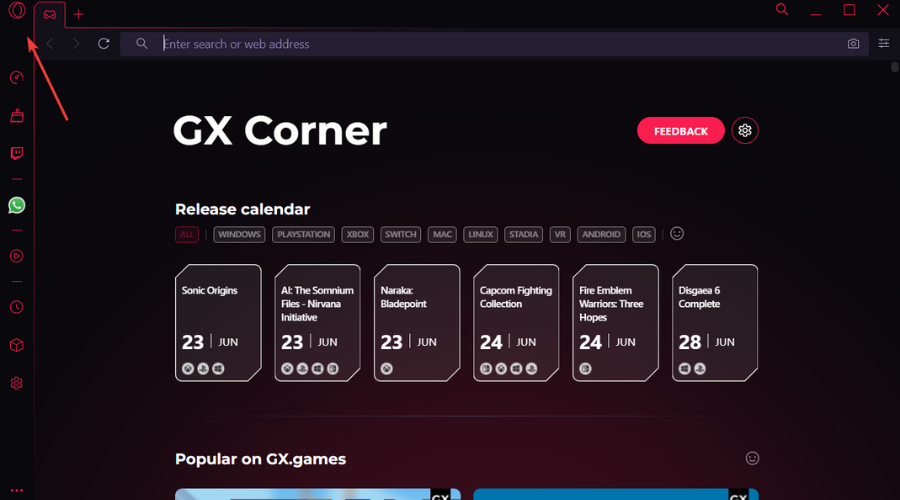
-
Seleziona Nuova finestra privata.
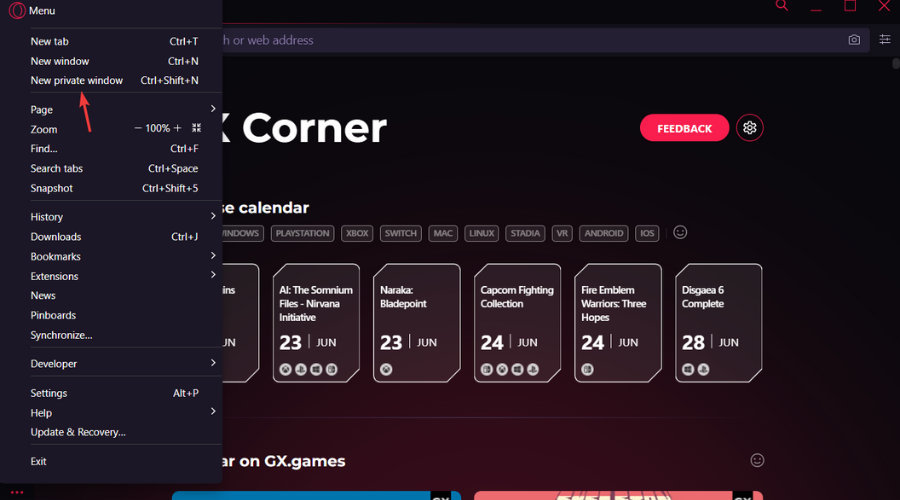
4.3. Disattiva l’accelerazione hardware
- Apri Opera GX.
-
Premi il pulsante Impostazioni.
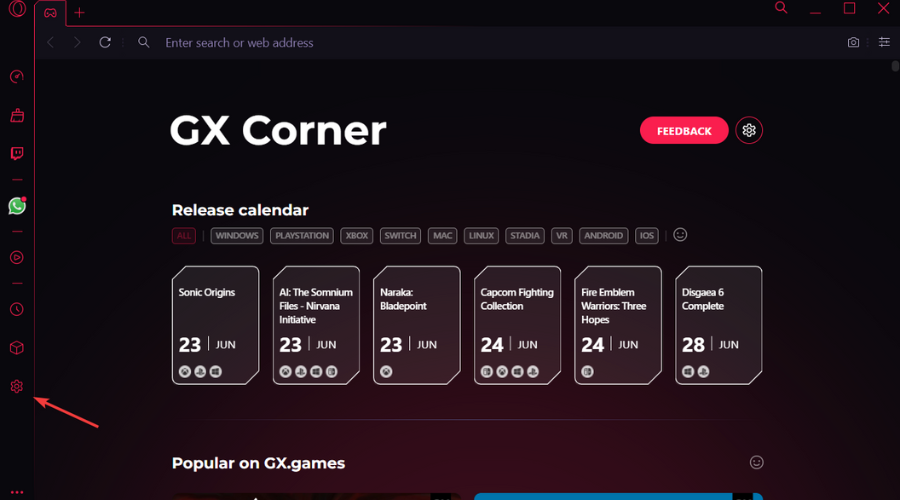
-
Clicca su Avanzate, quindi seleziona Browser.
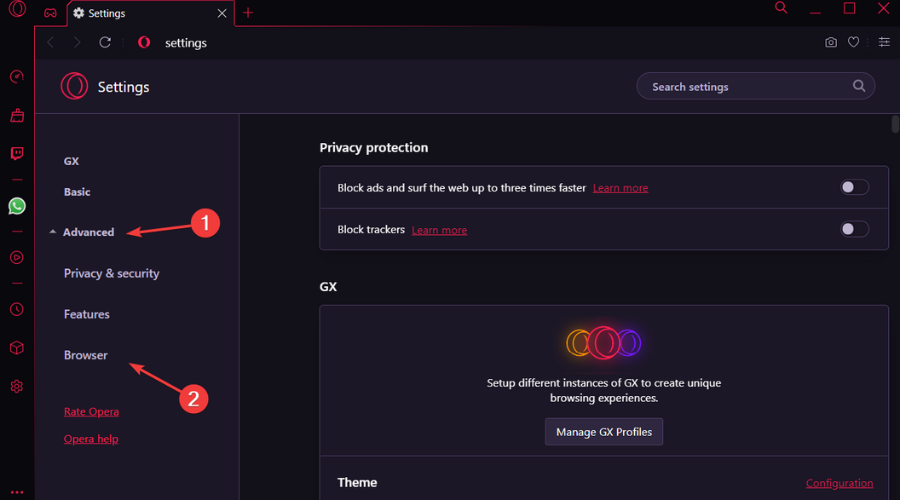
-
Deseleziona l’opzione Usa accelerazione hardware quando disponibile.
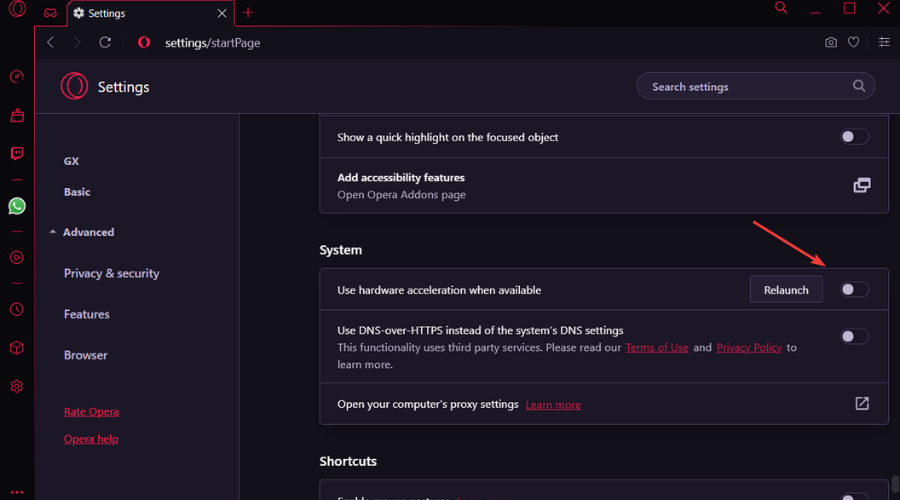
5. Guarda i flussi tramite l’app desktop di Twitch
- Accedi alla pagina di download di Twitch.
-
Clicca sull’opzione Scarica per Windows.
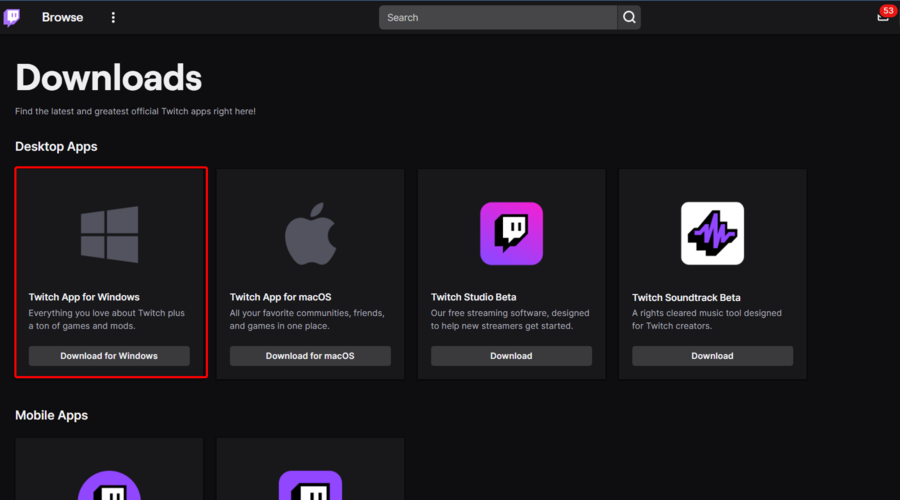
- Apri l’app scaricata, quindi segui le istruzioni sullo schermo per installarla.
Se non riesci ad aprire i flussi di Twitch nel tuo browser, la tua ultima risorsa sarebbe provare a scaricare l’app desktop. È noto che presenta molti miglioramenti rispetto alla versione web di Twitch.
Ti consigliamo questo perché non ci sono state segnalazioni dell’errore Twitch 3000 sull’app desktop, quindi dovrebbe essere un’esperienza piacevole.
Essendo un’app autonoma, ha una migliore reattività e offre alcuni strumenti e caratteristiche extra. Speriamo che la nostra rapida guida su come risolvere l’errore Twitch 3000 ti abbia aiutato a risolvere questo problema.
Se hai altre domande o curiosità relative, assicurati di utilizzare la sezione commenti qui sotto.













